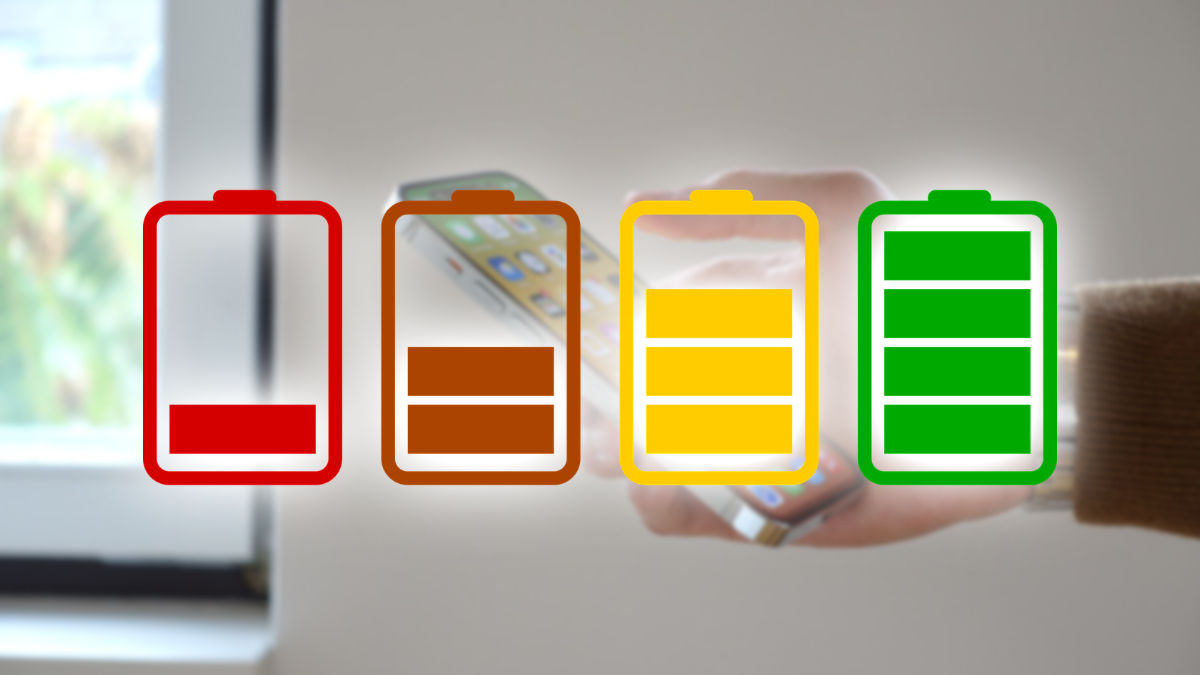¿Necesitas ahorrar batería en tu iPhone, pero no sabes qué ajustes puedes configurar para conseguir una mejora en la autonomía? A continuación, te vamos a mostrar algunos tips que debería poner en práctica en tu iPhone con el objetivo de que tu móvil gaste menos batería.
Aunque la batería de los iPhone tiene poca capacidad según datos extraoficiales, generalmente ofrecen una buena autonomía, quizá por lo tan bien optimizado que está iOS, entre otros parámetros. Sin embargo, no todos experimentan esa sensación de buena autonomía.
Se pueden configurar ciertos parámetros del iPhone, de cualquier modelo, para obtener una ligera mejora en la autonomía. No conseguirás un ahorro considerable, pero si los pones en práctica todos, sí que deberías notar que, a partir de su configuración, la autonomía es mejor.
Desactiva el Always On Display
La tecnología Always On Display apareció por primera vez en el iPhone 14 Pro y 14 Pro Max, sin embargo, gasta batería, por tanto, lo mejor es desactivar el Always on Display del iPhone para que la batería te dure un poco más, es una tecnología que consume más batería de la deseada.
Es interesante ver el reloj y ciertas notificaciones con la pantalla apagada, pero la realidad es que drena la batería y su desactivación se nota. Para deshabilitar esta característica solo tienes que dirigirte a configuración/pantalla y brillo/pantalla siempre activa y ahí desactivar el parámetro.
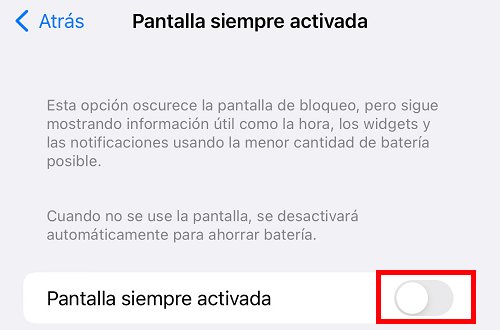
Deshabilita el 5G si no lo necesitas
También deberías desactivar el 5G en el iPhone si no lo vas a necesitar, algo con lo que también deberías notar un ahorro considerable de la batería. Quizá es una de las mayores desventajas de esta conectividad, que cuenta con numerosas ventajas, así que podrías deshabilitarlo.
Esto se hace a través de ajustes/datos móviles/opciones/voz y datos, ahí escoge que el iPhone se conecte a la red 4G. Si realizas una comparación entre la conexión 4G y 5G durante 2 o 3 días, notarás ese ahorro, o que la batería se drena más lenta que si tienes el 5G habilitado.
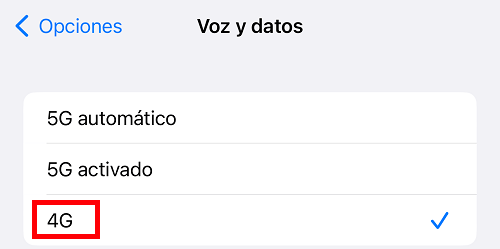
Desactiva esto en tu móvil y ahorrarás batería sin notar nada
Activa el modo de bajo consumo
El iPhone cuenta con un modo de bajo consumo que debería habilitar si en ciertos momentos notas que la batería baja con un ritmo superior al normal, por ejemplo, cuando escuchas música, juegas o ves vídeos, pero también cuando te queda poca batería y no tienes el cargador cerca.
Se puede activar fácilmente de la siguiente forma: desliza tu dedo desde la parte superior de la pantalla para abrir los ajustes rápidos y ahí pulsa en el símbolo de la batería para activarlo, aunque también puedes ir a ajustes/batería y habilitarlo desde ahí siempre que lo necesites.
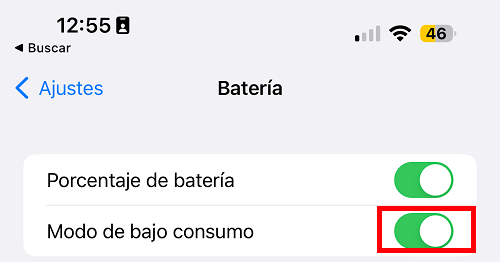
Asegúrate de tener iOS actualizado
Es importante también mantener iOS actualizado, y si no lo tienes, proceder a actualizar iOS. No solo te encontrarás con posibles novedades, sino que cada nueva versión de este sistema operativo, incorpora mejoras importantes que pueden estar relacionadas con la batería.
Por eso, desde que hay una nueva versión de iOS disponible, es conveniente dedicarle unos minutos y realizar la descarga e instalación para ver si se solucionan posibles malas experiencias con la autonomía de tu iPhone, pero también por otro tipo de motivos igual de importante.
Apagar el teléfono por la noche
También sería ideal que apagaras el teléfono por la noche si no lo utilizas como despertador. Aunque el iPhone en reposo y con el modo avión activado en el que no recibe notificaciones apenas gasta batería, es preferible mantenerlo apagado para ahorrar y cuidar la batería.
Por tanto, apágalo cuando vayas a la cama y enciéndelo al día siguiente, te darás cuentas que apenas habrá gastado batería y tendrás más horas de disfrute sin necesidad de conectarlo a la corriente con el correspondiente cable de carga o la base inalámbrica.
Desactiva el brillo automático
Otra cosa a tener en cuenta si quieres ahorrar batería en tu iPhone es el brillo, concretamente deberías desactivar el brillo automático. El iPhone controla automáticamente el brillo y lo adapta en tiempo real en función de las condiciones de luz ambientales, pero esto gasta batería.
Esto lo puede hacer decenas de veces en todo el día, mientras que en ambiente de mucha luz activará el brillo máximo, cuando hay poca luz, el brillo se atenúa casi al mínimo. Este constante cambio gasta algo de batería, así que puedes controlar el brillo manualmente.
Pero esto supone que debas dejar un nivel de brillo predefinido, de manera que veas bien el móvil a plena luz del día y tampoco sea una molestia verlo por la noche, es decir, que no tenga un brillo demasiado alto. Puede ser algo difícil de ajustar a tu medida, pero se puede conseguir, solo tienes que ir a ajustes/accesibilidad/pantalla y tamaño del texto y desactivar la casilla “brillo automático”.

Desactiva las actualizaciones segundo plano
También deberías desactivar las actualizaciones en segundo plano de las aplicaciones. Esto no es más que la comprobación de actualizaciones y nuevo contenido por parte de las apps una vez las dejamos abiertas en segundo plano, para que cuando las abras, ese contenido esté cargado.
Esto gasta batería porque las apps trabajan sin que te des cuenta aun cuando no están abiertas, y es posible desactivar este parámetro para ahorrar energía, solo tienes que ir ajustes/general/actualizaciones en segundo plano y poner no en el parámetro del mismo nombre.
Usa el modo nocturno
Deberías activar el modo oscuro en tu iPhone, o al menos tenerlo habilitado automáticamente para que cuando llegue la noche, la interfaz de iOS se oscurezca y puedas ahorrar más batería. Es un modo que reduce el gasto energético del móvil, así que sí, es recomendable habilitarlo.
Agradecerás activarlo en la noche, cuando ya no existe tanta luz y podrás seguir disfrutando de tu iPhone cuidando de tu salud visual. El modo nocturno u oscuro se activa desde ajustes/pantalla y brillo, ahí puedes seleccionarlo manualmente o habilitar para que se ponga automáticamente.
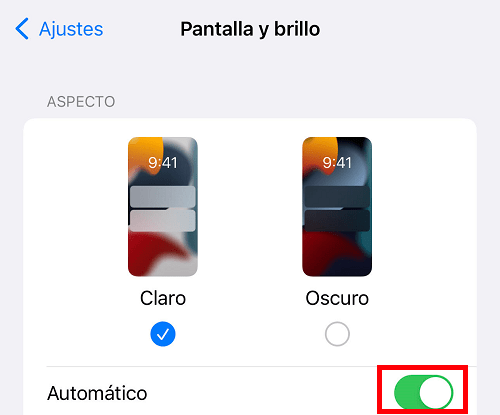
Deshabilita la actualización automática de apps
Cuando una app detecta que hay una actualización, el iPhone las instala automáticamente por defecto, pero este parámetro también puedes desactivarlo. Es decir, lo que tienes que hacer es desactivar la actualización automática de apps cuando estas detectan nuevas versiones.
Obviamente, al estar comprobando este hecho en segundo plano mientras estás conectado al WiFi, también es algo que gasta batería, por poca que sea. Puedes desactivar el parámetro desde ajustes/App Store y desactivando la casilla “actualizaciones de apps”.

Evita las altas temperaturas
En la medida de lo posible, evita las altas temperaturas que pueden repercutir en un mayor gasto energético. De hecho, este es una de las premisas que te contamos cuando te recomendamos ciertas cosas que hacer para cuidar más y mejor un móvil y que te dure mucho más tiempo.
Además, las temperaturas elevadas pueden dañar la batería a largo plazo, entre otras cosas, encontrándote con problemas en la autonomía en poco tiempo y su posible acortamiento de su vida útil. Así que, si puedes, evita tener el móvil expuesto a las altas temperaturas.
Bloqueo automática de la pantalla
Ahora vamos con un parámetro que deberías activar si quieres ahorrar batería en tu iPhone, es el que permite el bloqueo automático de la pantalla cuando pasan unos segundos de inactividad, es decir, cuando pasa un determinado tiempo sin que hagas nada con el teléfono.
Conviene habilitarlo para que la pantalla de tu iPhone se apague automáticamente, de la otra forma siempre estaría encendida, aunque no hicieses nada, lo que no tiene sentido. Esto se activa a través de ajustes/pantalla y brillo/bloqueo automático, ahí pones 30 segundos.
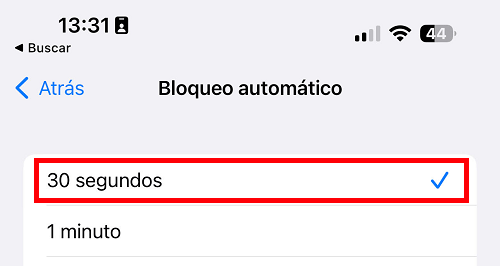
Desactiva la vibración
A no ser que la uses, también deberías desactivar la vibración del teléfono, pues es un recurso que también gasta algo de batería. Siempre tienes la opción de poner el móvil en silencio o directamente con el sonido más bajo para escuchar las notificaciones, cualquier llamada, etc.
Esto es fácil de desactivar, tan solo tienes que entrar en ajustes/sonidos y vibraciones y deshabilitar las casillas “vibrar en modo sonido”, “vibrar en el modo silencio” y “vibración del sistema”. De esta manera desactivas cualquier tipo de vibración del dispositivo.
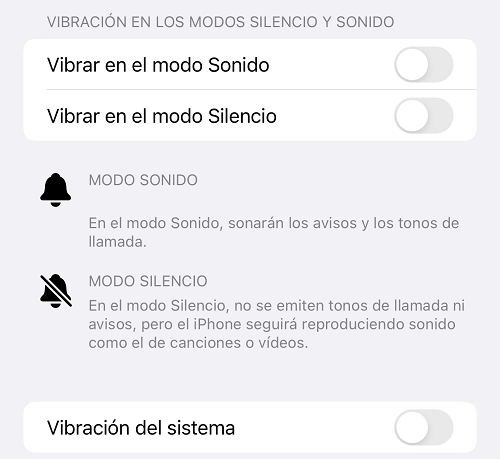
Controla qué notificaciones se muestran
Otro aspecto en el que debes fijarte si quieres ahorrar batería son las notificaciones que se muestran en tu iPhone. Todas las aplicaciones, cuando se instalan, activan las notificaciones y cada vez que hay alguna novedad, te salta el aviso notificándote de que hay novedades en la app.
Eso implica un encendido de la pantalla y el consecuente gasto de energía, pero probablemente tengas muchas de las que no necesites tener notificaciones, así que puedes desactivarlas, esto lo puedes hacer desde ajustes/notificaciones y eligiendo cuáles realmente quieres mostrar.
Desactiva la opción “levantar para activar”
La opción “levantar para activar” que enciende el iPhone cada vez que lo coges con la mano y lo incorporas para ver si tienes novedades en la pantalla gasta batería si está habilitada, porque implica un encendido de la pantalla cada vez que lo vas a mirar, algo que a veces no es necesario.
Por tanto, ahorrarás energía deshabilitando esta opción si la tienes activada, tienes que ir a ajustes/pantalla y brillo y desactivar la opción “levantar para activar”.
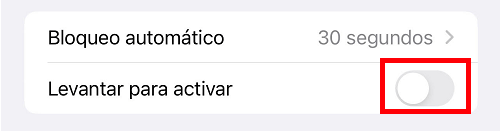
Tienes a tu disposición multitud de trucos para que puedas ahorrar batería en tu iPhone, de ti depende cuáles quieres poner en práctica y cuáles no, posiblemente si activas 2 o 3 no notarás muchas diferencias, pero si los aplicas todos sí que deberías notar un ahorro de energía.
- Ver Comentarios